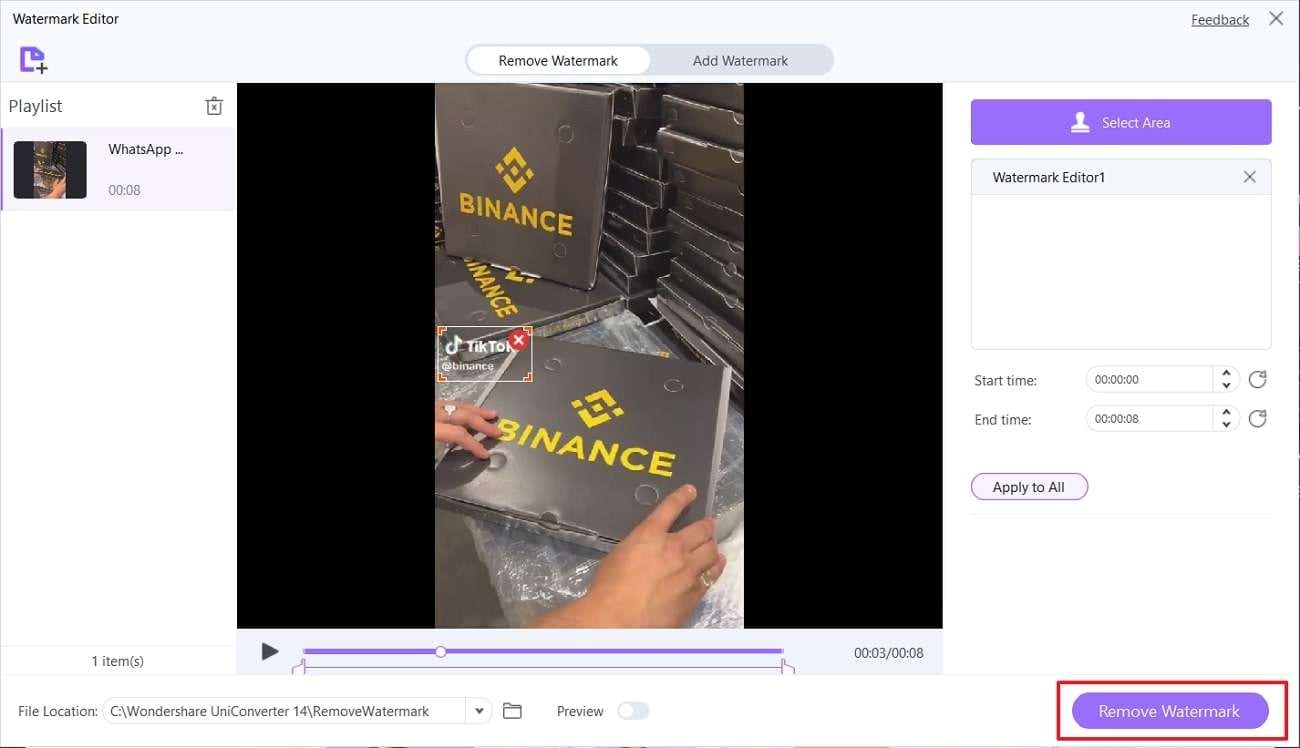TikTok es una plataforma de redes sociales muy popular en la que la gente hace y comparte videos cortos. Pero cuando haces un video en TikTok, le pones una marca especial llamada marca de agua. A la mayoría de la gente no le gusta esta marca y quiere quitarla de sus videos. Esta marca de agua puede tapar partes importantes del video, lo que puede resultar frustrante.
Sin embargo, no hay que preocuparse más, ya que hay formas de eliminar la marca de agua de TikTok. No necesitas conocimientos ni herramientas especiales para hacerlo. En esta guía, te explicaremos algunos métodos sencillos para eliminar la marca de agua de TikTok de tus videos. Estos eliminadores de marcas de agua de TikTok te ayudarán a que tus videos no tengan marcas no deseadas.
En este artículo
Parte 1. El mejor eliminador de marcas de agua de TikTok en línea para obtener resultados de alta calidad
Ya puedes eliminar la marca de agua de TikTok en línea con AniEraser. Esta increíble aplicación es muy recomendable por su excelente capacidad para eliminar marcas de agua. Aunque por ahora también está disponible para dispositivos iOS, Windows y Mac. Usando el poder de la inteligencia artificial (IA) y varias opciones de personalización, AniEraser te permite editar objetos, emojis e incluso marcas de agua en fotos y videos.
El uso de AniEraser es gratuito, pero puedes realizar compras dentro de la aplicación por solo $39,99 al año para utilizar algunas funciones premium. Además, su cuenta premium puede funcionar en todas las plataformas como iOS, Windows, Mac y navegadores web.
Características principales
- Garantiza la conservación de la calidad original del video. Esta herramienta elimina objetos no deseados, como logotipos o elementos, garantizando un resultado claro y limpio.
- Prioriza la seguridad de tus archivos empleando el cifrado SSL. Garantiza el máximo nivel de protección de tus archivos durante la transferencia en línea. Además, con un proceso de automatización, todos los videos editados se eliminan de sus servidores en pocas horas.
- AniEraser ofrece un servicio de eliminación de marcas de agua 100% gratuito. Esto te ayuda a eliminar elementos no deseados de tus videos sin ningún costo. Puedes acceder y utilizar esta herramienta directamente a través de cualquier navegador web.
Instrucciones paso a paso para utilizar AniEraser de la forma más cómoda
Explora algunos pasos útiles a continuación para ayudar a obtener una mejor comprensión de esta herramienta para eliminar el logotipo de TikTok.
Paso 1: Acceder a la herramienta en línea AniEraser
Para empezar, explora la herramienta en línea AniEraser en tu PC/MacBook o dispositivo móvil. Ahora, localiza la opción designada con la etiqueta "Subir video o foto" y selecciónala. Esta opción te permite eliminar elementos no deseados de tu video.
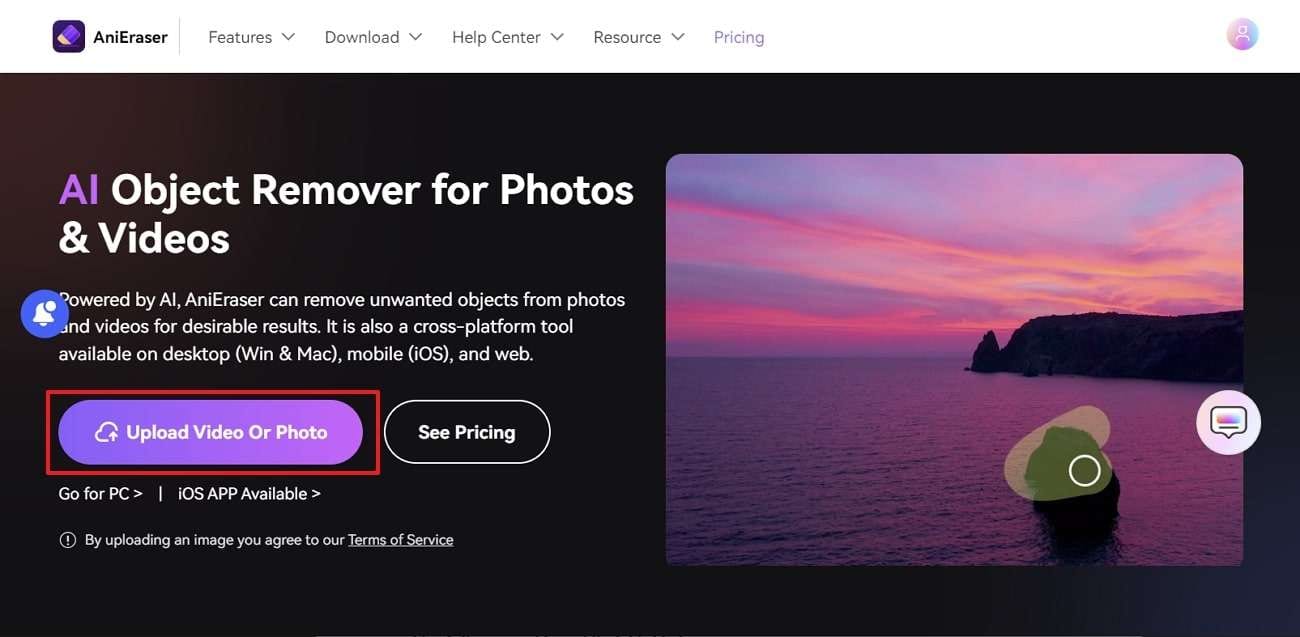
Paso 2: Sube tu video de TikTok
Una vez hayas accedido, sube tu archivo de video en la interfaz de la app pulsando el botón "Subir". Navega por el almacenamiento de tu dispositivo para localizar y seleccionar el archivo de video deseado para cargar.
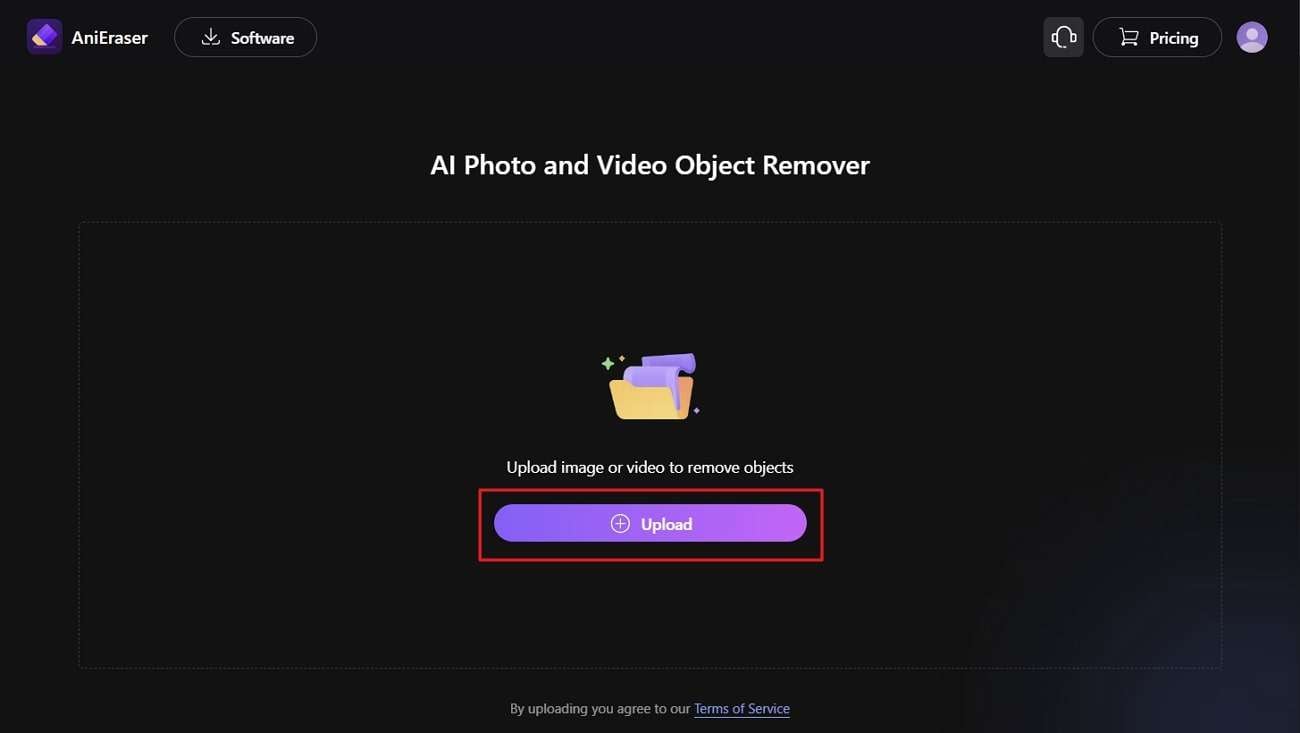
Paso 3: Seleccionar el objeto no deseado
Después de subir el video, busca y haz clic en la opción "Añadir área". Utilizando esta función, marca la marca de agua no deseada dentro del video. Para empezar a eliminar la marca de agua de TikTok, pulsa el botón "Eliminar objetos ahora". Una vez finalizado el proceso, tendrás la opción de previsualizar o descargar el video editado.
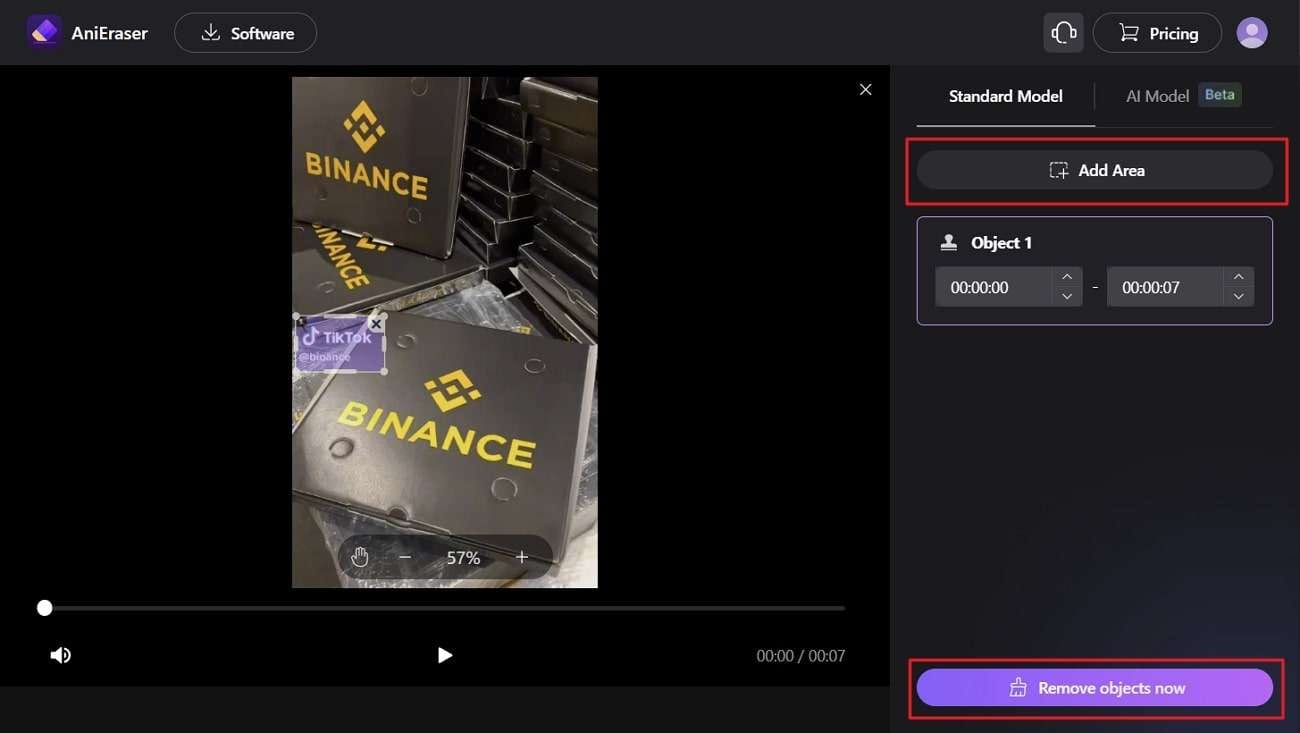
Parte 2. Cómo eliminar la marca de agua de TikTok en CapCut
CapCut es una fantástica aplicación de edición de video que muchos usuarios de TikTok disfrutan. Fue creado por una empresa llamada ByteDance para ayudar a la gente a hacer videos virales en TikTok. También puedes utilizar esta aplicación tanto en iPhones como en plataformas Android. CapCut es una aplicación especial porque te permite hacer muchas cosas interesantes a tus videos para que se vean mejor. Con CapCut, tus videos tendrán un aspecto profesional.
Puedes añadir diferentes filtros para cambiar los colores y el ambiente de tus videos. Además, si quieres que tu video tenga un aspecto chulo, puedes utilizar un filtro que añade un tinte azul. No sólo eso, sino que CapCut también te permite añadir transiciones entre diferentes partes de tu video y eliminar la marca de agua de TikTok gratis.
Características principales
- Controla la velocidad de reproducción de tus videos, desde la cámara ultralenta (0,1x) hasta la alta velocidad (100x). Aplica curvas de velocidad para crear efectos dinámicos en los clips.
- Exporta tus videos en la resolución que elijas. El editor de video HD admite exportaciones 4K 60fps de alta calidad y HDR inteligente, lo que garantiza que tus videos se vean impresionantes en cualquier plataforma.
- Accede a una amplia biblioteca de efectos de moda, como Glitch, Blur, 3D y muchos más. Mejora tus videos con cautivadoras mejoras visuales.
Pasos para eliminar marcas de agua del video de TikTok usando CapCut
Como has visto, CapCut es una herramienta muy versátil para muchos usuarios. Pero, al utilizar esta herramienta, puedes consultar los pasos que se indican a continuación para lograr los resultados deseados.
Paso 1. Descarga CapCut y selecciona el video de TikTok
Descarga e instala la aplicación CapCut desde Play Store o App Store. A continuación, abre la aplicación y pulsa el botón "+ Nuevo proyecto" para crear un nuevo proyecto. Puedes seleccionar varios videos para editarlos. Aquí, toca el video de TikTok que desees para añadirlo a la aplicación.
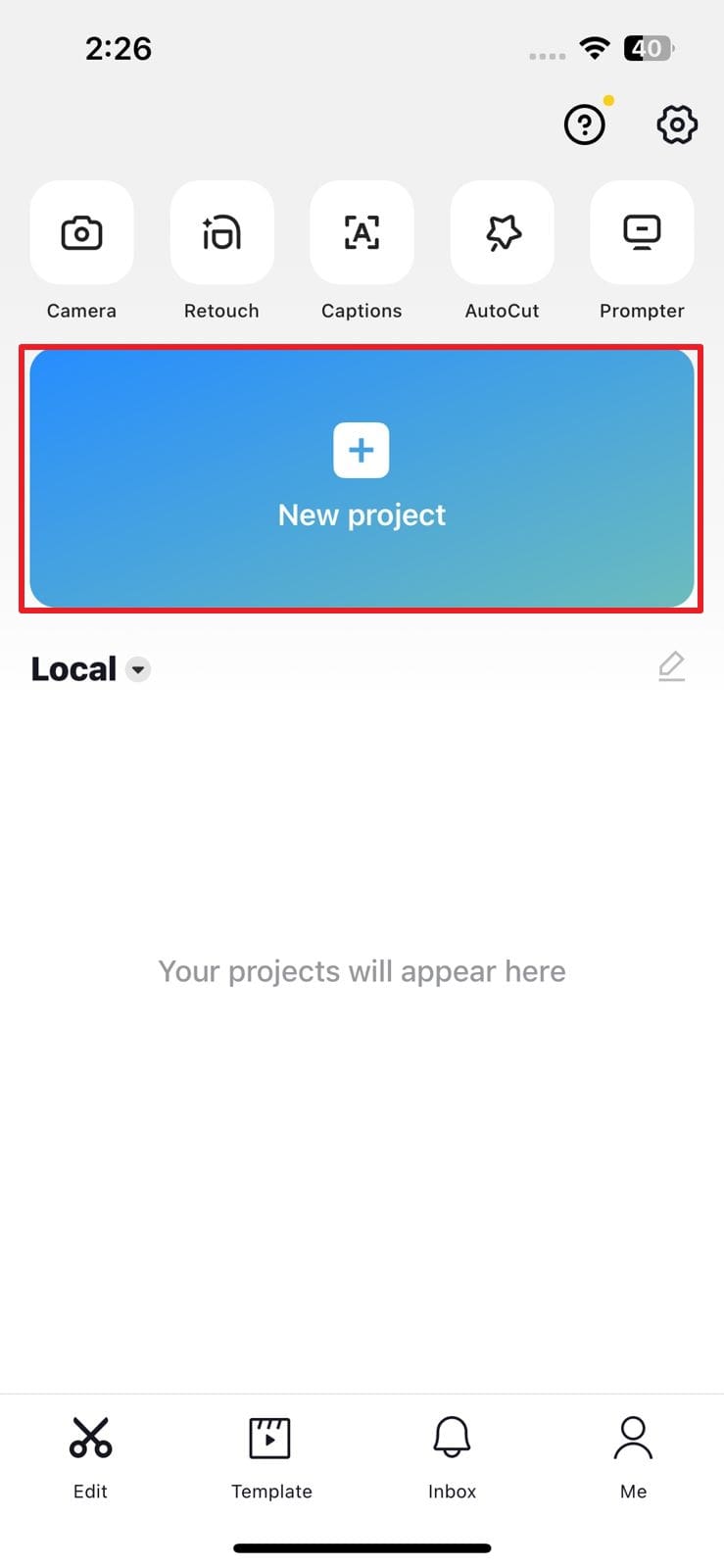
Paso 2. Añadir los videos deseados en la App
A continuación, pulsa el botón "Añadir" en la esquina inferior derecha. Esto añadirá el video al editor, y ahora verás muchas opciones diferentes allí. En la esquina inferior izquierda, pulsa la opción "Editar", desplázate por la barra de menús hasta encontrar de nuevo la misma opción y púlsala.
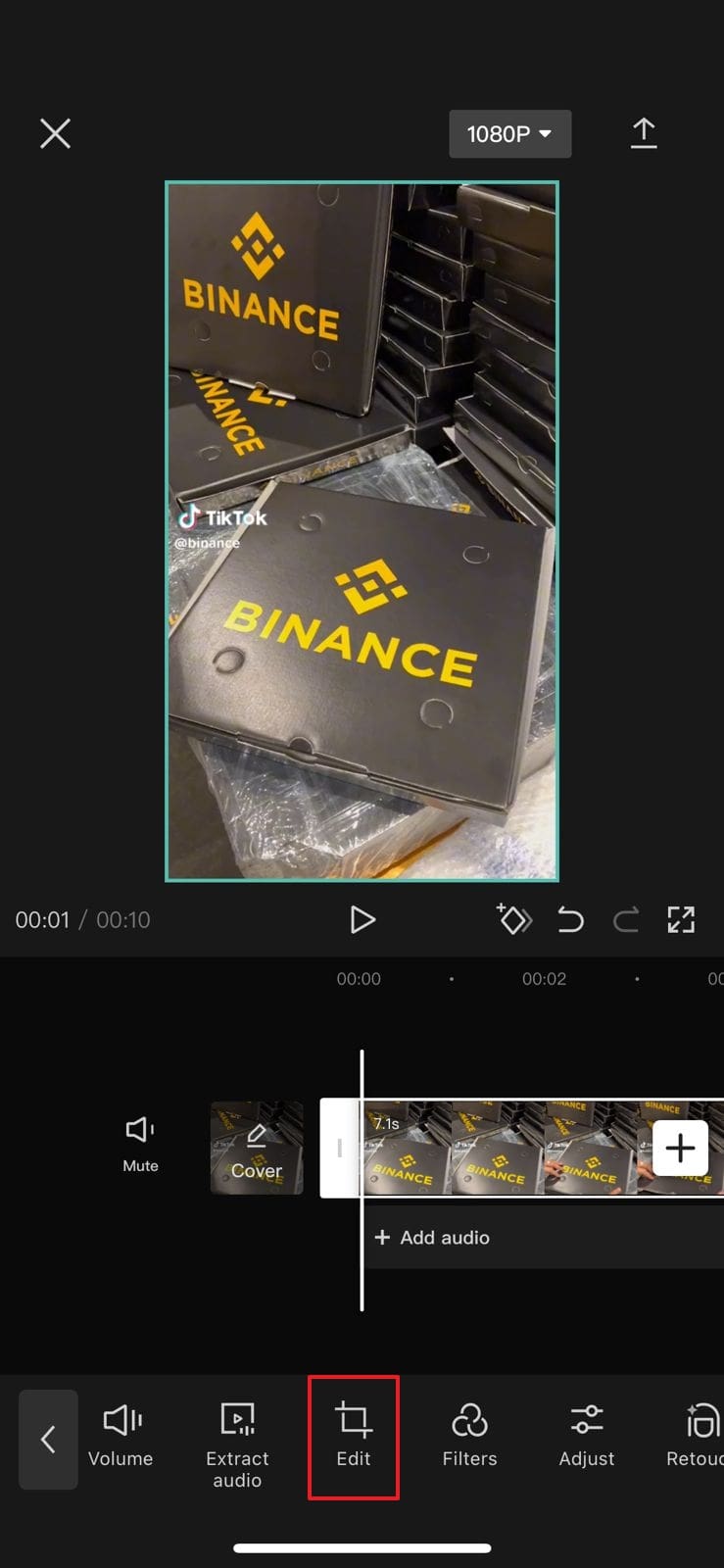
Paso 3. Recortar video para eliminar cualquier parte
Ahora, pulsa la opción "Recortar" y ajusta el marco para recortar la parte concreta del video para eliminar cualquier marca de agua. Cuando hayas terminado, pulsa el signo "Marca de verificación" y, en la esquina superior derecha, selecciona la resolución del video. Por último, toca el icono "Exportar" y comenzará la exportación de tu video al dispositivo. Puedes explorar la galería para encontrar tu video editado.
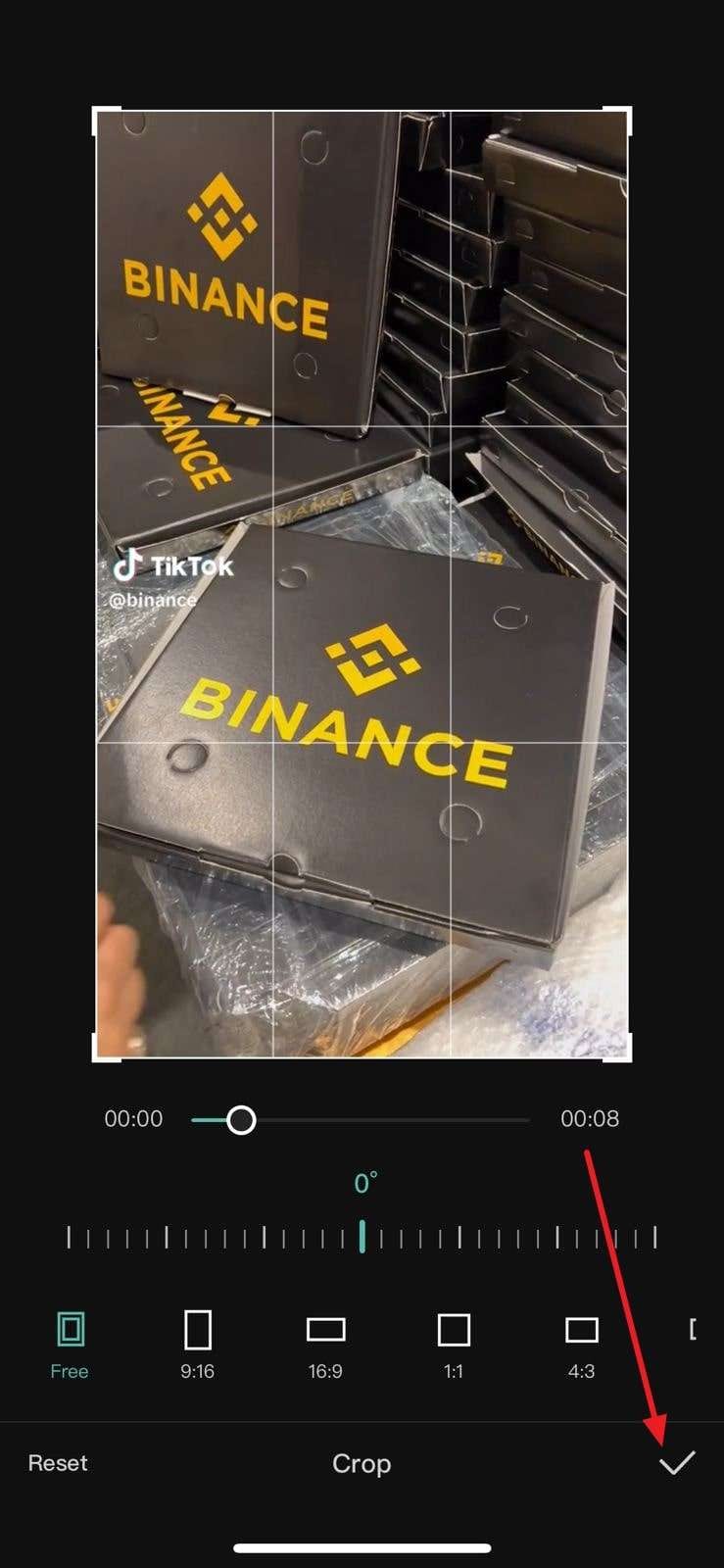
Parte 3. El mejor eliminador de marcas de agua de TikTok para Windows y Mac
Wondershare UniConverter es el increíble software eliminador de marcas de agua de TikTok. Esta herramienta repleta de funciones está diseñada para usuarios de Mac y Windows y utiliza tecnología de IA para convertir videos rápidamente y con gran calidad. UniConverter hace que sea super fácil descargar y convertir varios videos simultáneamente. Además, puedes elegir y ajustar el formato que quieras para tus videos.
Este software está repleto de funciones avanzadas de edición de audio y video AI. Garantiza que tus videos se conviertan sin pérdida de calidad y funciona a la velocidad del rayo.
Características principales
- Convierte videos DVD a varios formatos, como MP4, MPG y WMV. También puedes convertirlos a formatos optimizados para dispositivos compatibles con Windows y Mac.
- Disfruta convirtiendo videos de tu cámara, teléfono, portátil o YouTube a una impresionante resolución de 1080p con Wondershare UniConverter. Esta herramienta también es compatible con la edición 4K, lo que te permite trabajar con contenidos de ultra alta definición.
- Ofrece un práctico grabador de vídeo integrado para capturar videos de streaming en línea. También puedes utilizar UniConverter para grabar llamadas de Skype para reproducirlas más tarde y crear videos tutoriales informativos.
Instrucciones sencillas para eliminar la marca de agua o el logotipo de TikTok con UniConverter
Sigue los pasos que se indican a continuación y aprende a eliminar el nombre de TikTok del video Los pasos son detallados y fáciles de seguir, incluso para principiantes.
Paso 1: Abre la herramienta e importa tus videos
Abre el software Wondershare UniConverter y ve a la pestaña "Herramientas". Busca la sección "AI Lab" y haz clic en ella para encontrar la función "Editor de marcas de agua". Dentro de la pestaña Eliminar marca de agua, haz clic en el icono "Añadir archivos" para seleccionar e importar los videos con los que deseas trabajar.
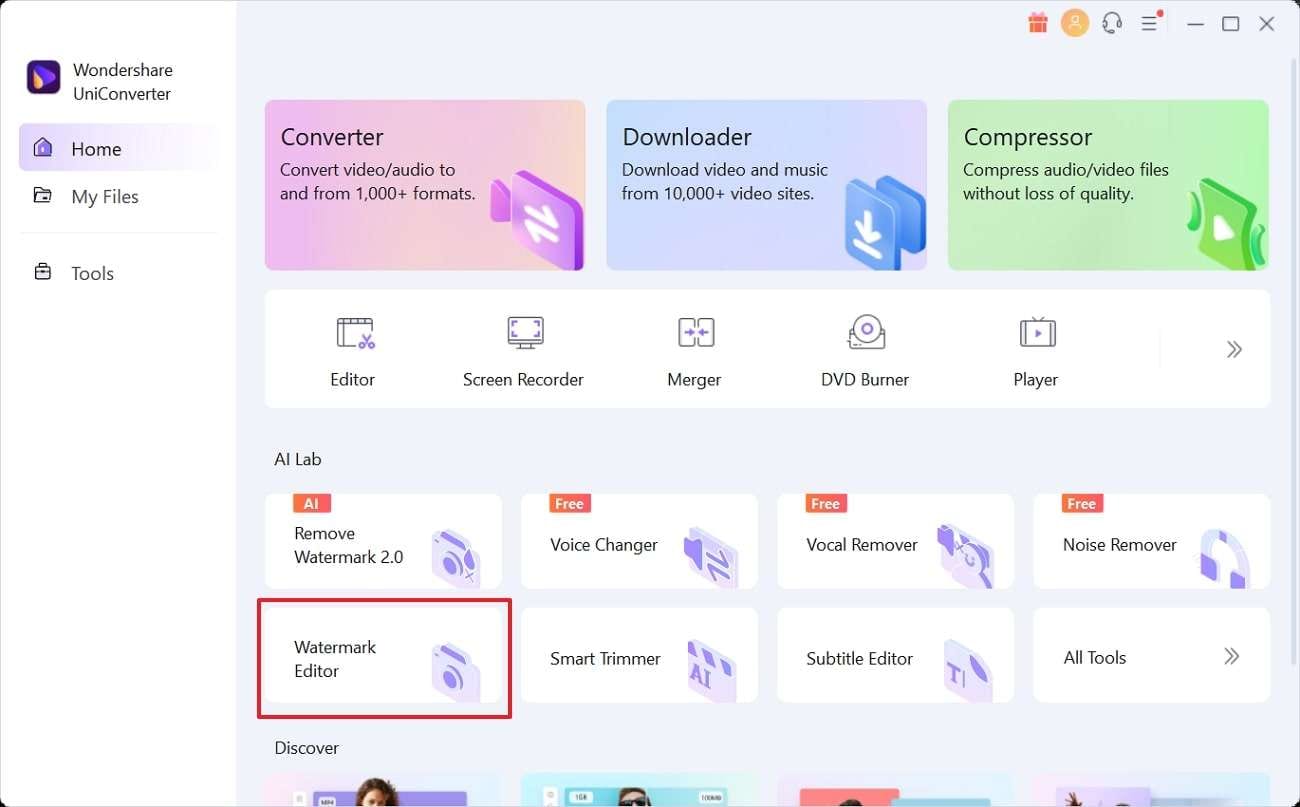
Paso 2: Elige la marca de agua y elimínala
Para eliminar la marca de agua, haz clic y mantén pulsado el botón izquierdo del ratón. A continuación, arrastra el cursor para crear un recuadro alrededor del área de la marca de agua en el video. Asegúrate de que el marco rectangular encierra toda la marca de agua. Suelta el botón del ratón cuando hayas seleccionado la marca de agua. Por último, haz clic en el botón "Eliminar marca de agua" para iniciar el proceso.